1号店app怎么删除购物车中的商品?
摘要:1号店app怎么删除购物车中的商品?在看1号店的商品的时候,发现很多优惠的商品,添加到购物车中了,冷静过后发现,很多商品都用不到,该怎么删除...
1号店app怎么删除购物车中的商品?在看1号店的商品的时候,发现很多优惠的商品,添加到购物车中了,冷静过后发现,很多商品都用不到,该怎么删除呢?下面我们就来看看详细的教程,需要的朋友可以参考下..
1、打开手机一号店app,点击打开,如下图所示。
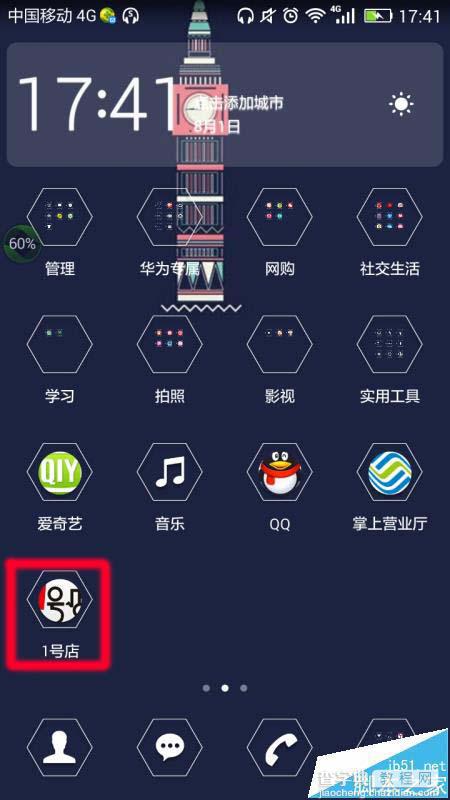
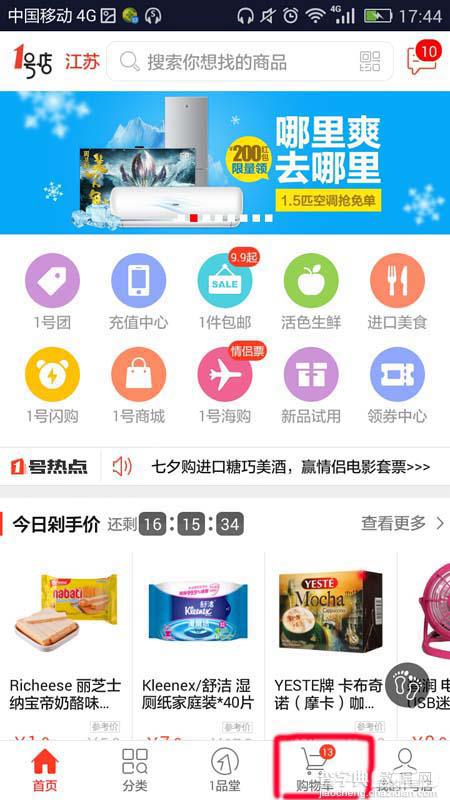
2、可以看到下面有个“购物车”项目,点击进入,如下图所示。
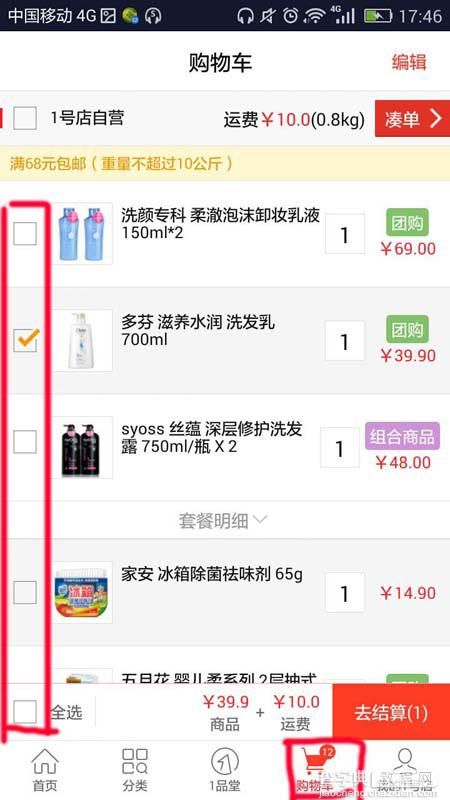
3、进入以后可以看到右上角有一个“编辑”选项,点击进入,如下图所示。
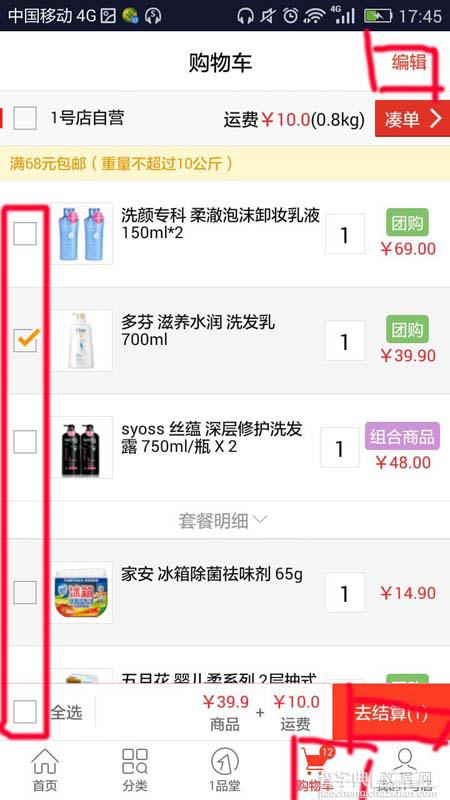
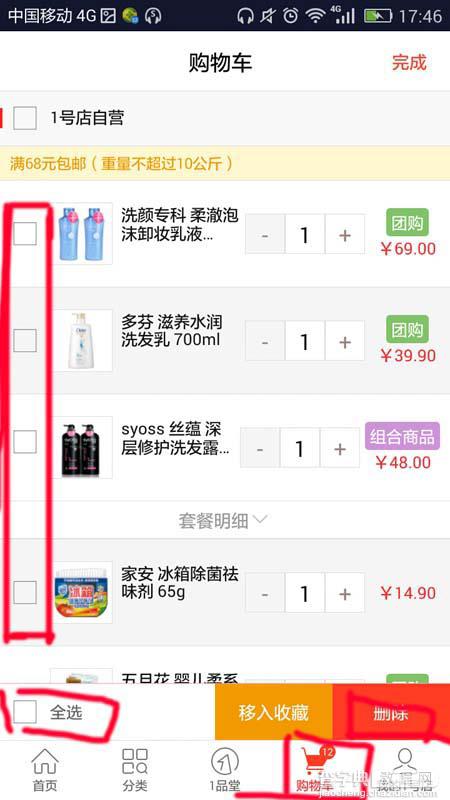
4、进入编辑界面以后找不需要的商品打勾,如果都不需要就可以直接使用左下角的“全选”功能,如下图所示。
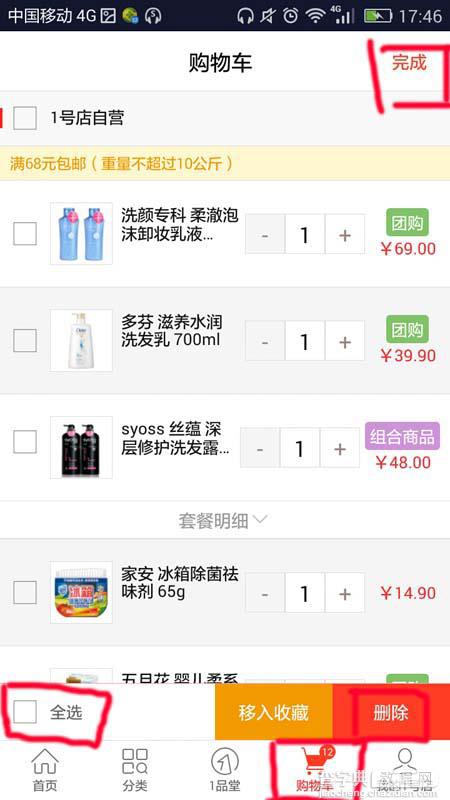
没有选择的时候
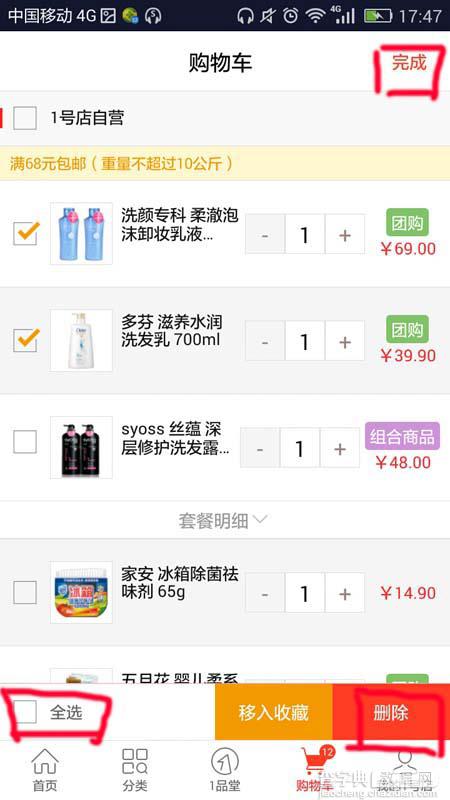
只选择部分的时候
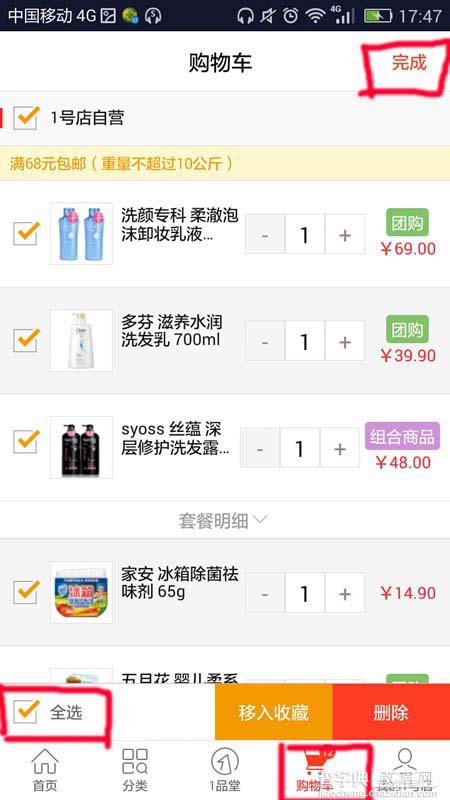
全选的时候
5、选择好商品以后点击删除就可以了。
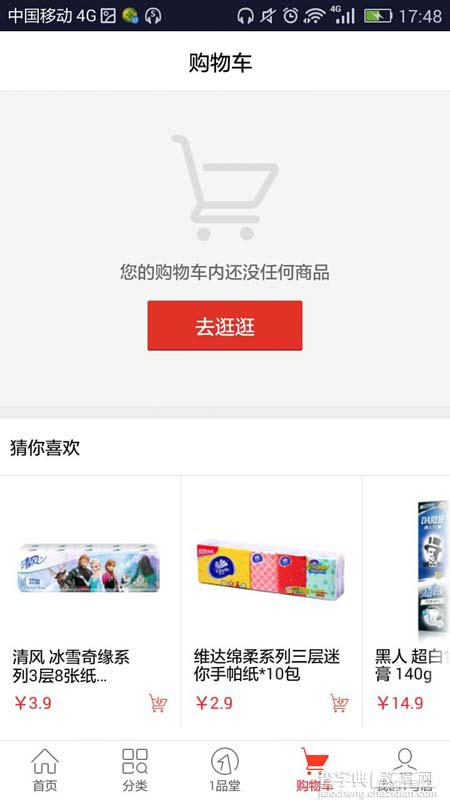
以上就是一号店删除购物车商品的教程,不会的朋友可以留言,我们会继续帮您解答,喜欢的朋友转载请注明文章来源查字典教程网,谢谢支持。
【1号店app怎么删除购物车中的商品?】相关文章:
★ 拍拍微店怎么开通
★ 逗拍怎么清除缓存
下一篇:
百度糯米app怎么设置支付密码?
